【DDON revival】2022年 最新 サービス終了するも有志によって復活!Dragons Dogma Online(DDON) リバイバル のはじめかた インストール方法 プレイ 改造 やり方 HOW to

なんかプレイできたので軽くやり方を書いておきます。
※当時のDDONのファイルが残っている人は、ゲームファイルは必要ありません。
アンインストールしていなければそのままのデータを使えます。
※DDONのサーバ自体は落ちているので、アンインストールした方は今から再インストールしても以前のデータを復旧できません。
情報取得先→Discord
【DDON リバイバル】
Dragons Dogma Online(DDON)
revival のはじめかた
①ゲームをダウンロードして7Zで解凍
Dragon's Dogma Online.7z.001 - Google ドライブ
Dragon's Dogma Online.7z.002 - Google ドライブ
Dragon's Dogma Online.7z.003 - Google ドライブ
Dragon's Dogma Online.7z.004 - Google ドライブ
②専用のプレイサーバをダウンロード
最新のリリースはこちらで確認できます。
Windows 64bit OSの場合、win-x64-1.00-2903a506.tar.gzをダウンロードします。
③メモ帳で「start_ddo_local.cmd」を作成
下記の文字列をコピーして、メモ帳を新規作成し、貼り付け、ファイル名を「start_ddo_local.cmd」にしてコマンドファイルを作成します。
④「start_ddo_local.cmd」をGameディレクトリ(DDO.exeがあるフォルダ)に配置します。

⑤手順②でダウンロードしたファイルを解凍し、StartServer.cmdを実行します。
※サーバーへの道を開き続けるために、StartServer.cmdは起動しっぱなしにします。
※デスクトップやダウンロードフォルダ、どこででもStartServer.cmdを実行しても問題ありません。
![]()
![]()
![]()

⑥④で入れた、ゲームディレクトリにある「start_ddo_local.cmd」ファイルを実行してゲームを開始します。
起動すると初期設定などあって、キャラが一人いるんじゃないかと思います。
キャラが新規作成できるかは謎ですが、また検証してみます。
なんか他人とプレイしているような動画も上がっているので、マルチプレイも可能な感じがします。
追加情報があればまた載せていきます!
おすすめの周辺機器など
******************************

価格: ¥6,980 通常配送無料

価格: ¥2,481 通常配送無料

【パソコン関連】デバイスの暗号化 (Bitlockerではない) について備忘録 Windows10で勝手にデバイスの暗号化がかかり、PC起動時に回復キーが求められることがある

【パソコン関連】デバイスの暗号化 (Bitlockerではない) について備忘録 Windows10で勝手にデバイスの暗号化がかかり、PC起動時に回復キーが求められることがある
ということで、条件と対処法
■デバイスの暗号化が勝手にかかる条件と暗号化の範囲
☆暗号化の範囲
デバイス全体(ディスク全体)
☆勝手にかかる条件
※BitlockerはPro以上だが、デバイスの暗号化はHOMEでも可能
■TPM(Trusted Platform Module)またはPTT(Platform Trust Technology)が有効になっていること
■MSアカウント使用していること
■BIOSがUEFIであること
■セキュアブートがONになっていること
■Windows10でコア分割機能がonになっていること
☆解除の方法は下記参照
※MSアカウントに回復キー
☆解除できないときはOS再インストールになる…
※もしくは復旧会社に依頼?
おすすめの周辺機器など
******************************

価格: ¥6,980 通常配送無料

価格: ¥2,481 通常配送無料

【パソコン関連】2022年最新 DELL の PCに搭載されているBIOS Recovery バイオスリカバリー BIOS ダウングレード 機能を要約しておく
DELLのPCを使用しているので、気になる記事があれば記録しておこうと思う今日この頃
BIOS Recoveryについて
なんかこういう機能があるPCがあるんだなと(´・ω・`)
BIOSの問題でPCが画面真っ黒で立ち上がらないとかWindowsが起動できないとか、特定の機器が正しく機能しないなんかを改善できる可能性がある作業らしい
対象機種はこちらとのこと 「デルのPCまたはタブレットでのBIOS回復オプション」 | Dell 日本

デスクトップやノートPC、タブレットでもできるらしい
なんか、何ができるかという要約をすると
対象機種の場合は、HDD(SSD)内のBIOS回復ファイルを読み取ってリカバリーをするらしい。
下記の場合は、HDD内のリカバリ領域を読み込めないので、BIOS Recoveryができない
※後述するUSBからのBIOS Recoveryを使用する必要がある
【BIOS Recoveryが出来ない条件】
・HDD(SSD)の交換履歴がある
・OSを再インストールした場合
(おそらくdiskpartなどで回復領域のパーティションを完全に削除しているとOUT)
※DELLの場合、HDD(SSD)の中にSupportAssist OS Recoveryとかあるけど、それとか、Windows標準の初期化なら大丈夫だと思う
・BOOT MODEがUEFIからLegacyになっている場合(多分UEFIに戻せば大丈夫)
・RAIDを構築している(多分どっちのHDD(SSD)にBIOSが入ってるのか読み込めない)
・BIOSでHDD Passwordとかかけてるとき(パスワードを解除すればOKと思う)
・HDD(SSD)にBitlockerその他の暗号化を施している(解除するがいい)
内蔵HDD(SSD)からの BIOS Recoveryが実施できない場合はBIOS回復イメージがはいったUSBメモリを作成くださいとのこと
※ここでダウングレードも可能みたい
まあ、あとの手順はDELLのサイトを見てほしいんだけども
拡張子を変更してBIOSファイルをUSBに移動して、BIOS Recoveryの画面で読み込ませましょう的な
PCが何もなく使用できれば一番なんだけど、やっぱちょくちょく不具合は起きるので備忘録的に記載しておきました
***************************************************
【ちょっとダウングレードについて解説】
BIOSの更新が原因でPCに色々問題が発生した時、BIOSをダウングレードする必要がある。
これについて、DELLのPCの場合は主にWindows上で古いBIOSバージョンのexeファイルをダブルクリックで起動すれば、PCが再起動されてBIOSの更新(ダウングレード)が始まるという認識。
でもそこでまれに問題があるときがあって…
最近IntelのCPUに脆弱性が見つかってて、下げられないBIOSバージョンがちらほら出てきている。
DELLのサイトには重要な情報を表示の記載があって「BIOSをアップグレードすると、BIOS EXE/Recovery(RCV)を○○○より前のバージョンにダウングレードできなくなります。」とか記載されてる場合がある。
この場合、絶対に下げれないので注意が必要…
***************************************************
【switch改造】2022年 最新 ニンテンドー (任天堂) スイッチ 改造 Goldleaf ニンテンドースイッチ ROM 吸出し方法 ・インストール方法 nsp ファイルブラウザ 設定・やり方
2022年最新版Goldleafの使い方

◆用意するもの
1.改造済みswitch
2.128GB以上のmicro SDカード※ソフトによってデータが大きいので
3.Goldleaf(※Goldleaf.nroの方)
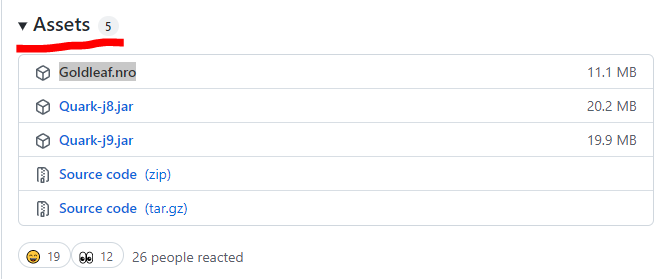
◆起動手順
1.switch本体からmicro SDカードを取り出してPCに接続
2.ダウンロードした「Goldleaf.nro」のファイルを、switchから取り出したMicro SDの「switchフォルダ」に移動
4.switchにmicro SDカードを戻して、switchのCFWを起動
5.吸出したいゲームをswitchにセットしてHBLを起動させる
6.HBLからGoldleafを起動
◆Goldleaf ボタン操作方法
・左アナログスティック上下で”ゆっくり画面をスクロール”
・右アナログスティック上下で”早く画面をスクロール”
・Aボタン→決定
・Bボタン→キャンセル or 上の階層に戻る
・Xボタン→コピーしたものを貼り付け
・Yボタン→ファイルブラウザでディレクトリオプションを開く
・Lボタン→ファイルブラウザでファイルを作成
・Rボタン→ファイルブラウザでフォルダを作成
・ZL or ZRボタンで再起動 or 電源を落とす
◆Goldleafの使用方法
「Browse」→ォルダ内を見る
「Copy」→フォルダ自体をコピー
「Delete」→フォルダを削除
「Cancel」→戻る
「Shut down」→電源を落とす
「Reboot」→再起動
「Cancel」→戻る
◆吸い出したゲームでエラーが起きる場合
たぶん、エラーコードはこれとか出るはず
Error: 2002-4518 (0x234C02)
Modul: FS (2)
Description: Invalid NCA (Missing Sigpatches or too low firmware) (4518)
エラー:2002-4518(0x234C02)
モジュール:FS(2)
説明:無効なNCA(Sigpatchesがないか、ファームウェアが低すぎます)(4518)
この場合、Atmosphere・kosmosなどのバージョンが低いとかSigpatchesを導入してないか、そもそものswitchのFWバージョンが低いなどが考えられます。
その場合、ChoiDujourNXで任意バージョンにアップデートしてAtmosphere・kosmos導入+Sigpatchesをあてたりごにょごにょします…
◆吸い出したROMのインストールは?
こちら
【switch改造】2022年 最新 ニンテンドー (任天堂) スイッチ 改造 CFW(Atmosphere) HBL 導入 改造して出来る事 まとめ STEAMのリモートプレイも

【switch改造】2022年 最新 ニンテンドー (任天堂) スイッチ 改造 CFW(Atmosphere) HBL 導入 改造して出来る事 まとめ
という事で2022年最新情報?をまとめておこうかなと
【改造して出来る事】
◆ゲームのバックアップ
◆バックアップゲームの起動
◆switch本体のファームウェアのダウングレード
◆セーブデータの吸出しと移動
◆チート
◆ゲームMOD
◆emuNAND
◆ファミコン・スーパーファミコン・任天堂64・PS1・PSP・ゲームボーイ(GB)・ゲームボーイカラー(GBC)・ゲームボーイアドバンス(GBA) など各種エミュレータの起動
※PPSSPPやretroarchなど
◆外部ネットワーク環境からのSteam遠隔プレイ(moonlight)
デメリットも色々あるけど
◆基本的には、ぶっこわれても修理に出せないとか
※保証があっても改造の履歴があれば有償でも修理されません
◆何かあったら全部自分で対応しないといけないとか
◆BANされてしまう可能性が高いとか
◆ファームウェア更新は自力で逐一やらないといけないとか(Atmosphereや本体FWをちょくちょく更新する必要がある)
◆ネットワークには基本つなげられない(つなげるのもコツがいる)
なんか他あったっけ
あればなんか付け足していきます(´・ω・)
ーーーーーーーーーーーーーーーーーーーーーーーーーーーーーーーーー
バッテリー
ーーーーーーーーーーーーーーーーーーーーーーーーーーーーーーーーー
過去記事
【switch改造】2022年 最新 ニンテンドー (任天堂) スイッチ 改造 する時の注意事項
【switch改造】2022年 最新 ニンテンドー (任天堂) スイッチ 改造 出来るかどうか 判別方法 対策機 未対策機 見分け方 まとめ
ーーーーーーーーーーーーーーーーーーーーーーーーーーーーーーーーー
コントローラー
switch用ドッキングステーション
本体カバー
【switch改造】2022年 最新 ニンテンドー (任天堂) スイッチ 改造 出来るかどうか 判別方法 対策機 未対策機 見分け方 まとめ
※確実に見分けられるわけではないのでご注意…

確認方法
シリアルナンバーで見分ける
ここのシリアルナンバーを確認します

例えばシリアルナンバーが「XAJ10038968364」「XAJ40038968364」とします。
それを下のサイトで確認します。
ステータスがsafe(未対策)ならOK?
Patched(対策済み)と出てしまうとアウトです…
※不明な場合は「Warning」と黄色く表示されます
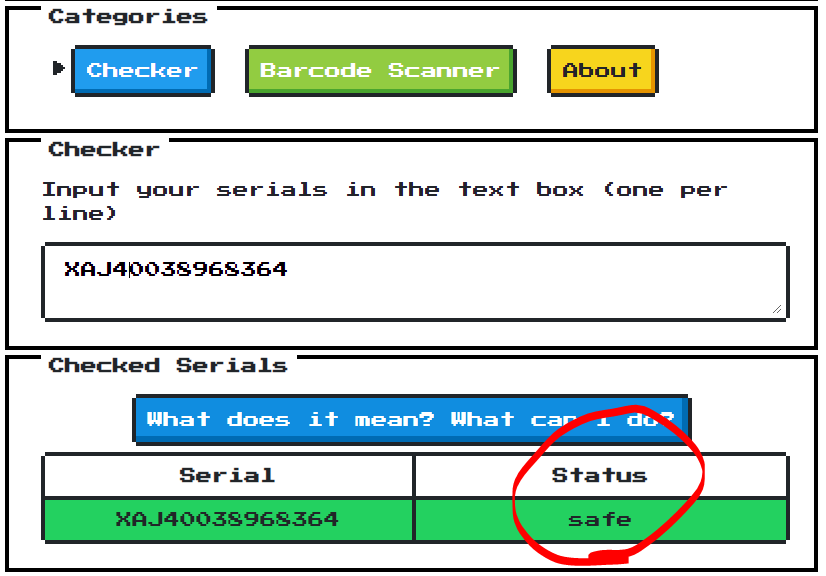

おまけ
対策機が出始めたのは2018年の7月ころと言われているので、switch本体の裏面の年数表記が2017年であれば未対策機となるようです。

バッテリー
コントローラー
switch用ドッキングステーション
本体カバー
【PC備忘録】BIOIS設定の「Multi display→Enable Multi display」は”どっちのグラフィック機能を使うか”という意味

ちょっと細かい事だけど
DELLのBIOSとかにあるMulti display→Enable Multi displayという設定
これ、2~3枚のモニタに出力するための設定と思いがちなんだけど
どうやら「オンボード」と「グラフィックカード」のどちらを使用するかという意味合いになるらしい。
もしオンボード(マザーボード)から映像出力をしたくないというシチュエーションが発生したときには、Enable Multi displayをオフにして、下記のprimary displayでグラフィックカードを設定してやる必要があるらしい
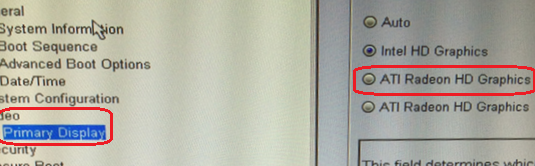
参考URL
ややこしいな(;´・ω・)
おすすめの周辺機器など
******************************

価格: ¥6,980 通常配送無料

価格: ¥2,481 通常配送無料



